PS制作火焰燃烧效果的3D艺术字
- 2021-05-05 10:46:58
- 来源/作者:互联网/佚名
- 己被围观次
今天的字体效果超火爆,作者有特别的组合技巧,三两素材,加点调整图层,稍加微调,效果就出来了。不同之前的字体教程,这回是立体的3D字体,炫酷得不想多说,直接来燃烧吧。
下面是本教程的完成效果图:

第1步
新建一个黑色背景1400px * 782px的文档,我们将从使用下载的碎石纹理准备大地开始。
在Photoshop中打开这个纹理并画选区:

复制粘贴这个选区到我们的文件,并使用自由变换来改变选区的角度:
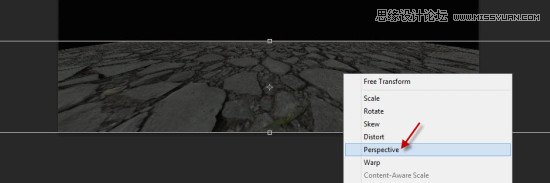
使用软橡皮工具减淡纹理的边缘:

添加下面两个调整图层,并在大地纹理上创建剪贴蒙版:
阈值

曲线

然后这里是目前为止的效果:

第2步
我们将在后面添加一些碎石来支撑我们的文字。我们可以回到碎石纹理并选中整个图像:

复制粘贴整个选区到我们的文档。调整大小以适合文档并降低其不透明度到70%左右:

*PSjia.COM 倾力出品,转载请注明来自PS家园网(www.psjia.com)
上一篇:PS制作超酷的双十一艺术字教程
下一篇:PS制作银色质感的立体字教程








